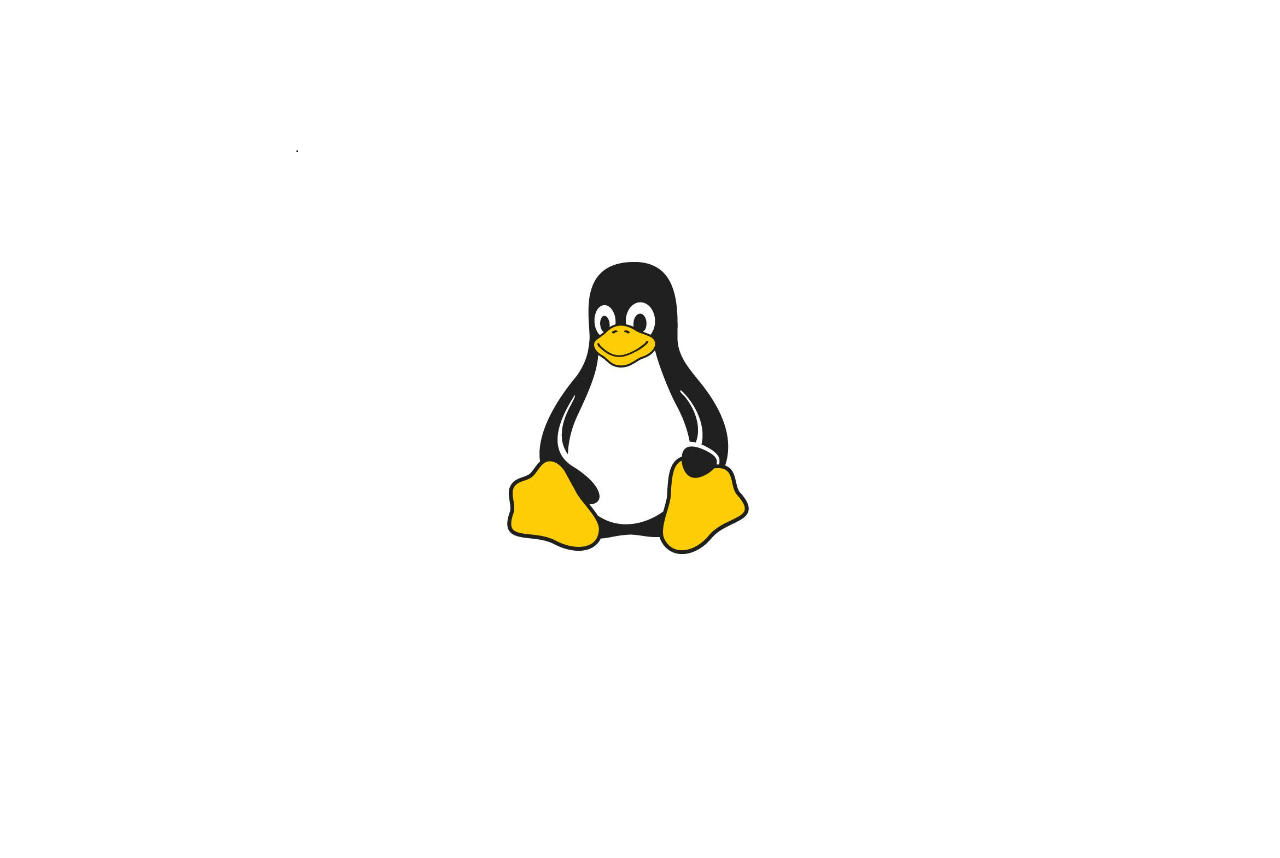
1. 리눅스와 물리 장치
- 리눅스는 물리 장치를 사용하기 위해 디렉토리에 mount 해서 사용해야 한다

- mount 명령어를 통해 리눅스에 어떤 것이 어디에 mount 되있는지 확인 가능하다

- /dev/sr0 는 리눅스의 ODD ( CD/DVD-ROM 물리 장치 ) 이다
- 이 sr0는 리눅스의 /run/mdeia/root/CentOS 7 x86_64 type iso9660 에 mount 되있으므로, ODD 에 접속하려면, 리눅스의 해당 디렉토리 안에 들어가야 한다
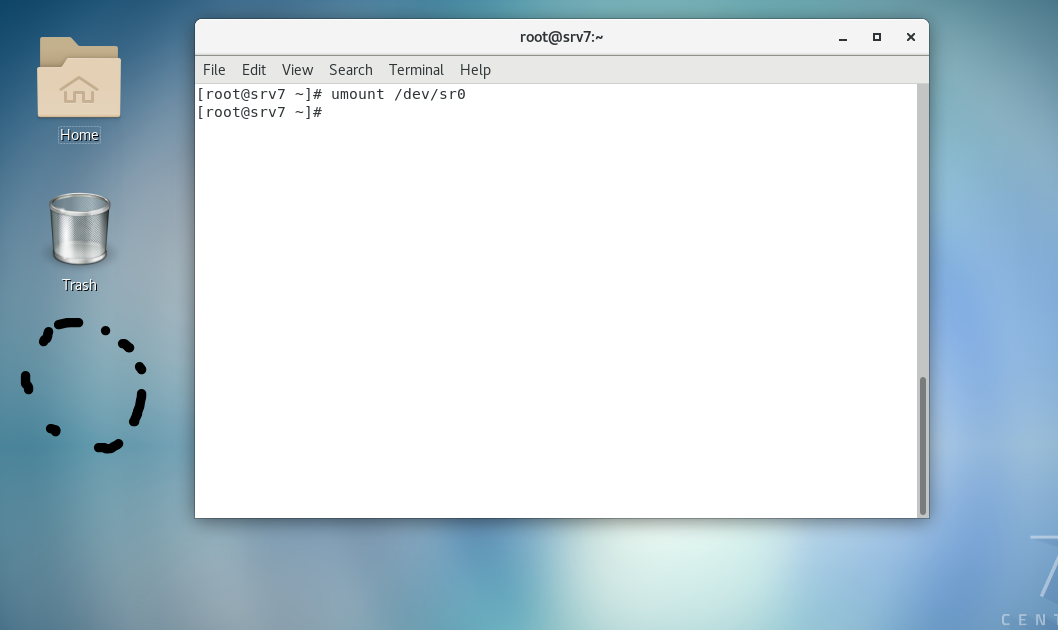
- umount로 mount를 끊으면, 다음과 같이 바탕화면에서 CentOS 7 ~ 가 사라진 것을 확인할 수 있다. umount는 어딜 끊어도 상관 없다
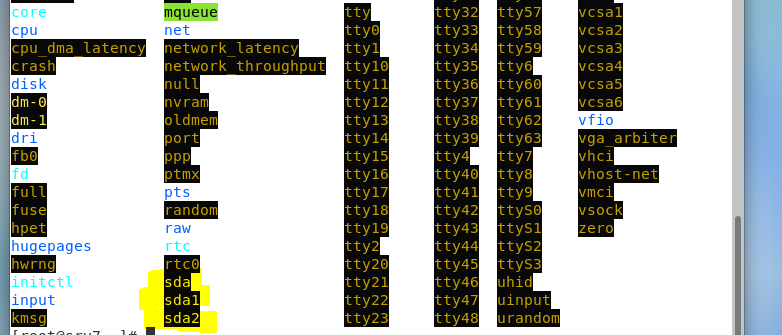
- 리눅스의 물리 장치는 논리 장치 ( 디렉토리 ) 와 연계된 상태에서 사용할 수 있다 ( mount )
- ls /dev를 통해 물리 장치들을 살펴보자. 물리 장치들은 /dev에 있다
- 외부에 있는 스토리지에서 볼륨을 마운트 하여 사용하는 경우에는 로컬에서 vda 와 같은 형태로 보이기도 한다. ( vda -> vda1, vda2 )
- mount /dev0/sr0 /test 로 mount 한다
- umount /test or umount /dev/sr0 로 mount를 끊는다
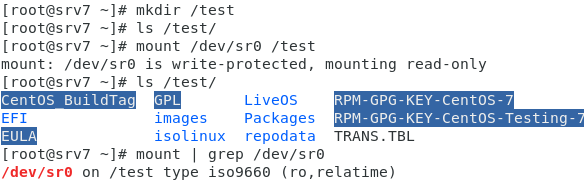
- 새 디렉토리를 생성하고, cd rom 을 마운트 해보자
- cd rom 은 읽기만 가능하다
- mount에 대한 정보를 grep 을 통해 sr0에 관련된 정보를 출력하면 /test에 마운트 되었고, type이 iso9660 이며, r0 = read only 로 읽기만 가능하다는 것을 확인할 수 있다
- nfs 에서는 mount -t nfs ip주소:주소의 폴더 마운트할 폴더 로 사용할 수 있다

- umount를 통해 mount를 끊으면, 디렉토리 안에가 비어있다
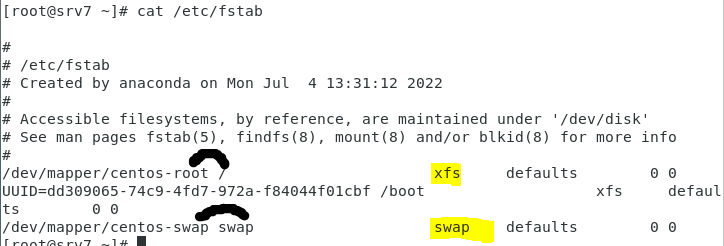
- 마운트 정보를 지속적으로 유지하고 싶다면 /etc/fstab 에 기록해둔다. fstab 은 OS가 부팅시 읽는다. 다음과 같이 mount 정보와 파일 시스템 정보을 확인하자
2. Disk 를 효율적으로 관리하는 방법
LVM : 물리 장치를 논리 장치로 만든다. 물리 장치들을 Volumn Group에 넣어 하나의 공간으로 만든 다음에, 논리 장치로 분리한다
- 크기가 작은 다수의 볼륨을 연결하여 하나의 볼륨을 만들고, 이를 다시 논리적으로 나누어 원하는 크기의 볼륨으로 조정하여 사용할 수 있다
- 각 볼륨의 크기가 달라도 상관없이 연결이 가능하다
- 속도가 느리며, 데이터 손실시 복구가 어렵다. 따라서 FT가 필요하다
FT ( Fault Tolerance ) : 결합 허용 시스템. 혹시, 결함에 의해 데이터가 손실되더라도 복구가 가능해야 한다
Raid : 두 개 이상의 디스크를 결합하여 데이터 손실을 방지하고, 데이터 I/O 를 높여줄 수 있다
- 리눅스와 같은 OS 에서 SW 적으로 제공하는 방식과 서버/스토리지 자체적으로 제공하는 하드웨어 적인 기법으로 구분할 수 있다
- RAID 0 : Striping
- 디스크를 동시에 사용하여 쓰기
- 디스크 공간 활용율 100%
- 디스크 손상시 복구 불가능
- RAID 1 : Mirroing
- FT 지원
- 디스크 공간 활용율 50%
- RAID 4 : 디스크 하나에 패리티 비트를 저장하여 사용하는 방식
- 패리티 비트 : 복구를 위한 비트
- 패리티 비트가 저장된 디스크에 문제가 생기면 큰일 난다
- RAID 5 : 패리티 비트를 각 디스크에 분산시켜 두고 사용하는 방식
- RAID 10 : RAID 0 과 1 을 합친 방식으로, RAID 1 방식으로 미러링한 디스크 한 쌍 들을 RAID 0 으로 Striping 하는 것 이다
- RAID 0 : Striping
- 결국, RAID 를 사용하면 데이터를 안정적으로 관리할 수 있다. 또한, 쓰기 속도를 향상 시킬 수 있다
3. Local Disk 추가하기
- 로컬에 디스트 추가하기
- 전원을 꺼야 한다. 전원을 꺼주자

- 다음 설정에 들어가서 하드 디스크를 추가한다
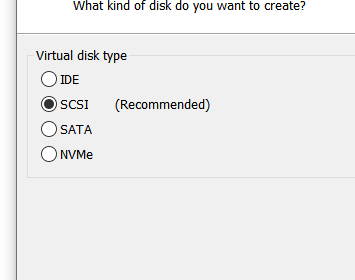
- 스카시 선택
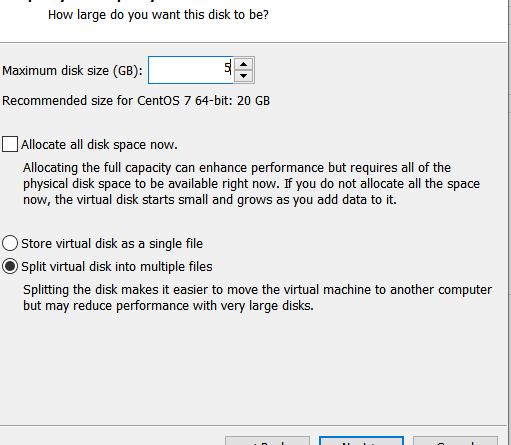
- 크기는 5 GB 로 설정
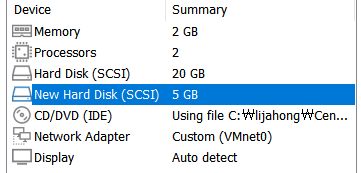
- 디스크를 추가했다. 허나, 아직은 사용할 수 없다. 이 디스크를 파티션 및 포맷하여 물리 장치로 만들어서 마운트 해야 한다. 파티션하고, 포맷 해주자

- 새로 추가된 sdb 를 확인 가능 하다. 아직 파티션이 안되있으므로, 번호가 붙지 않는다
4. Disk 파티션 부터 Mount 까지
p. 340
- 새로 추가된 Disk 장치에 파티션을 해주자
- Partition type 에서 p는 primary로 자유롭게 사용 가능한 공간 이다. 한 Disk 에 최대 4개 있다. 이 primary 로 설정된 공간에는 각각 OS 를 설치할 수 있으며, Data 쓰기도 가능하다
- extended를 통해서 primary 공간과 격리된 논리적인 공간을 만든다. 이 공간에는 Data 쓰기만 가능하게 할 수 있다
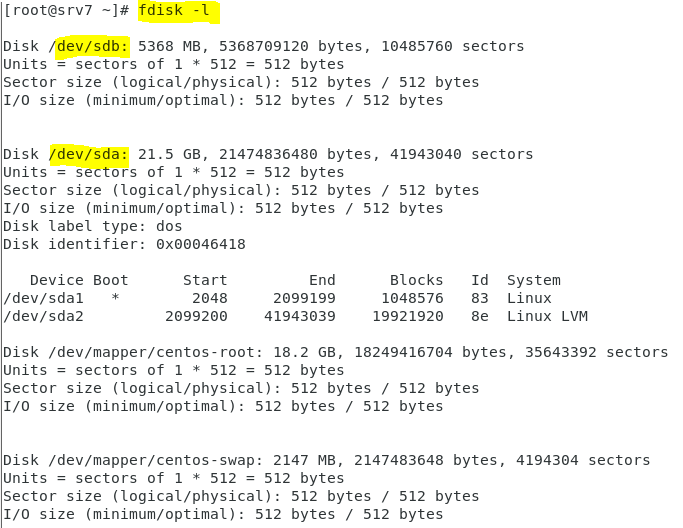
- 파티션 상태 확인
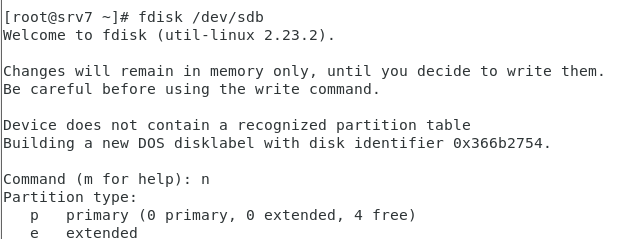
- sdb에 파티션을 시작하자
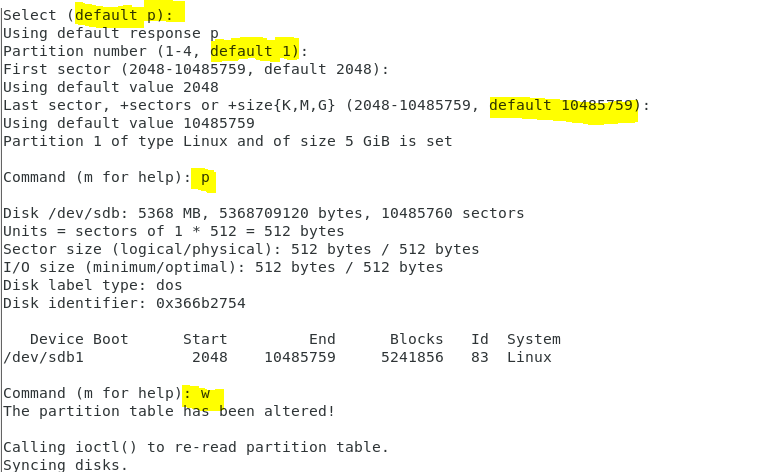
- 다음과 같이 설정한다. 설정은 기본 값을 사용하므로 enter 만 누르자
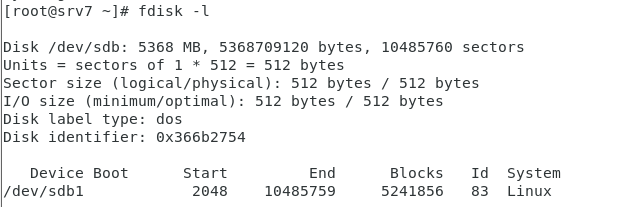
- 파티셔닝이 잘 됬는지 확인하자
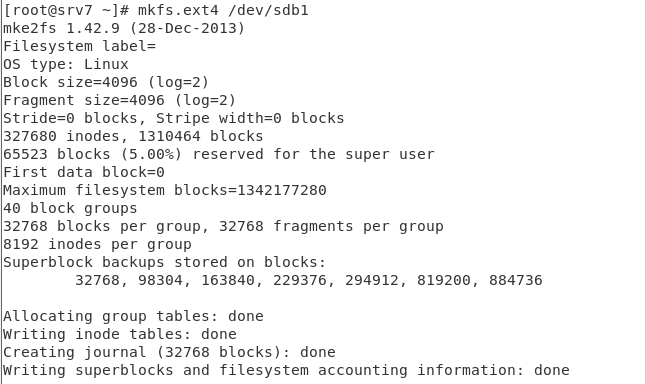
- 데이터가 작성될 수 있게 파일 시스템 설정해서 포멧 해주자. mkfs.ext4 파일 시스템을 사용한다. ext4는 리눅스의 저널링 파일 시스템 이다. 파일 시스템을 파티션 밑에 깔아서 포맷 시키는 것 이다
- mkfs -t ext4 /dev/sdb1 으로도 가능하다
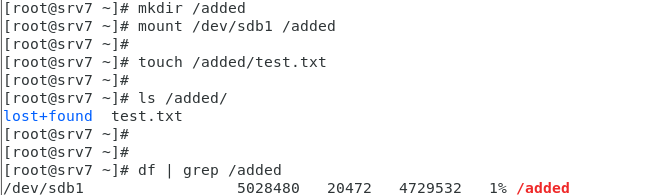
- 디렉토리를 생성해서 mount 해주자
- df 를 통해 마운트된 파일 시스템의 크기와 용량을 보여주는 명령어로 전체 파일 시스템의 사용 현황을 확인하자. sdb1 이 /added 디렉토리에 mount 된 것 을 확인 가능하다
- lost+found 란 ? mount 하면 생기는 디렉토리로 디스크오류나 부정확한 시스템 종료에 의해 파일들이 잃어버린 상태가 될 수 있는 파일들에 대한 정보를 저장한다
- mount 까지 완료했지만, 재부팅하면 이 mount에 대한 정보가 사라진다. 따라서 부팅시에 OS 가 읽는 fstab 파일에 작성해주자

- 편집기로 fstab 파일을 열자

- 다음과 같이 넣어주자. 장치 이름 , 마운트 될 디렉터리 , 파일 시스템 , 속성, dump 사용 여부 , 파일 시스템 체크 여부를 의미 한다
- 파일 시스템 체크 : 부팅 시 파티션 체크, 0 이면 비활성화. 0 이면 체크를 생략해서 부팅 속도 증가
- dump 사용 여부 : 1로 설정해서 사용하면 dump 명령을 통해 백업 가능
- 속성 : default 로 설정하면 r / w / x 모두 가능
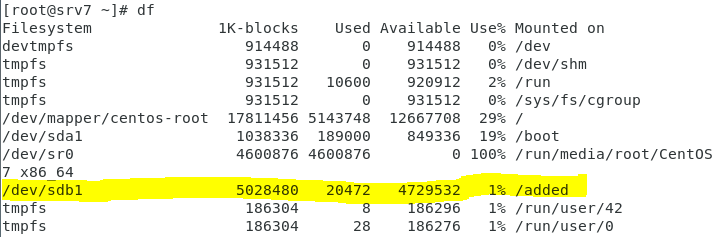
- 재부팅 하고, mount 정보를 확인하면 잘 적용되있다
5. NFS & HA PROXY 실습
HA PROXY

- 일반적인 로드 밸런서는 L4 / L7 에서 동작하는데, 실습에 사용할 LB는 L4 에서만 작동한다
- 로드 밸런서는 REVERSE PROXY 역활을 하며, 지정된 PORT 와 PORT 끼리 통신하게 해준다. 이때 라운드 로빈 방식을 이용해 각 서버에 트래픽을 분산 시켜준다
- HA PROXY 는 로드 밸런서 ( L4 / L7 )
참조 ) https://cloudwafer.com/blog/installing-haproxy-on-centos-7/
- /etc/haproxy/haproxy.cfg 를 참조한다
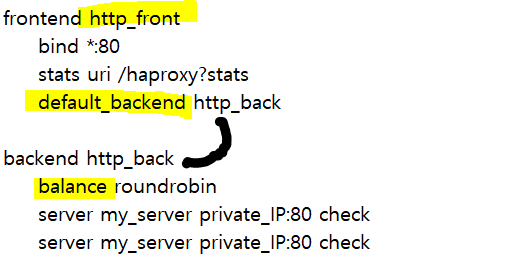
- http_front 는 임의 이름이다. 이 프론트엔드에는 기본 연결된 백엔드가 필요하다
- 백엔드에는 밸런서가 있으며, 이는 라운드 로빈 방식으로 설정이 되있다. ip 입력란에 사설 ip를 적어줘야 한다
- bind 는 80 번 포트로 접근하면 연결된 백엔드로 연결해준다는 것 이다
- stats 는 url 뒤에 저 주소를 붙이면 , 정보 페이지를 출력해 준다는 의미다
- check 는 로드 밸런서와 연결되 서버가 작동 중인지 Health Check 하는 것이다. 만약 해당 서버가 작동하지 않으면, pool에서 제거해서, 다른 서버에게 보낸다. 그리고 계속 Health Check 해서 해당 서버가 살아났는지 확인 한다
- /etc/haproxy/haproxy.cfg 를 참조한다
6. AWS 에서 ALB & NLB

- blue / green Deployment : 컨테이너를 배포할 때 blue 와 green 으로 구분해서 배포하는 것. tag에 blue와 green을 넣는다
- 해당 TAG는 DATA에 들어있다. 이 DATA는 NLB에서는 구분 못하므로, 처음에는 ALB에 접근해야 한다
- ALB에 접근하면 blue / green 에 맞게 private link 를 타고 NLB 에 접근하면, NLB에서 라운드 로빈 방식으로 인스턴스에 분배해준다
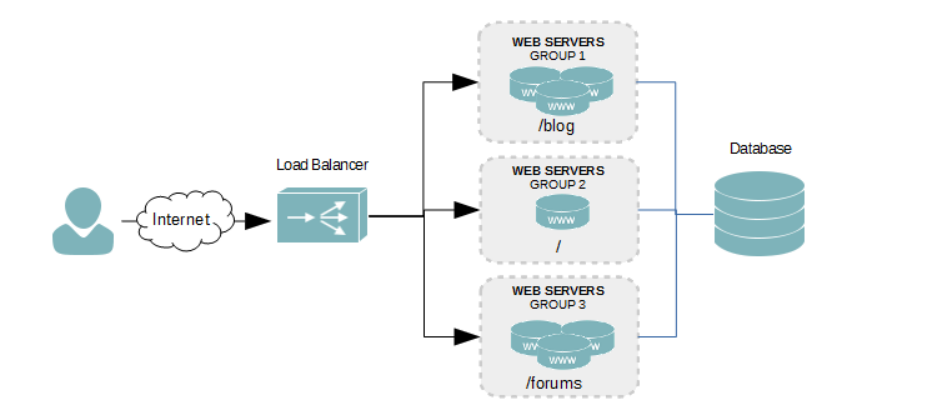
- ALB는 다음과 같은 방식으로 구성되며, 각 그룹은 그룹마다 받는 트래픽의 양이 다르기에 트래픽 양에 맞춰서 적당히 서버들을 배치한다
